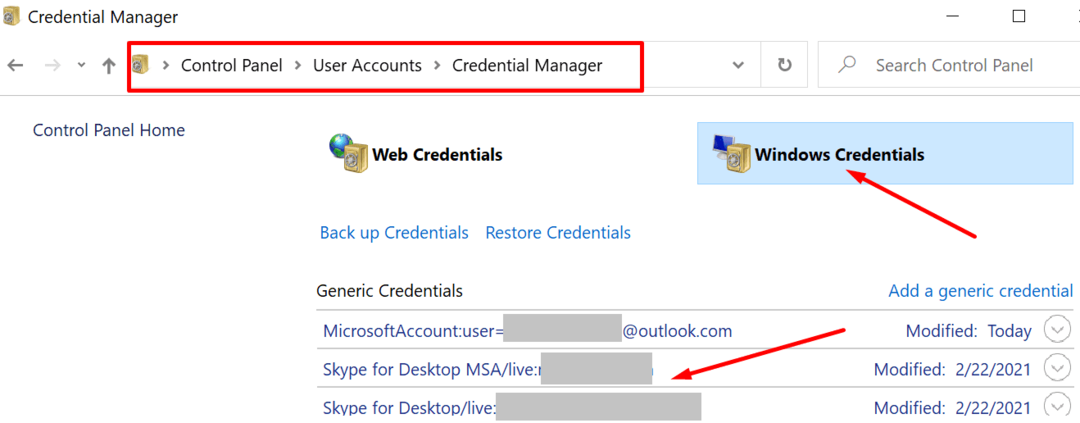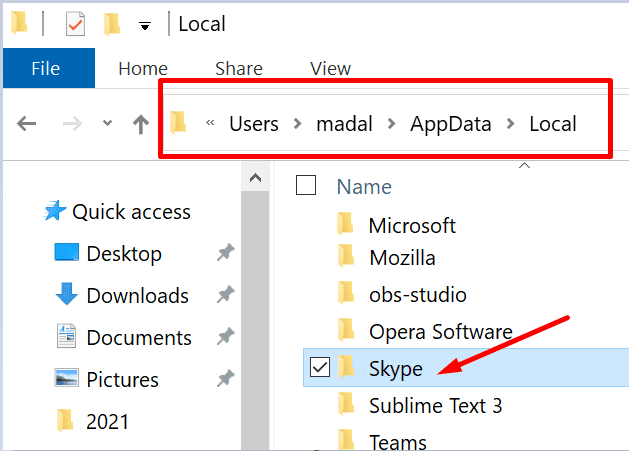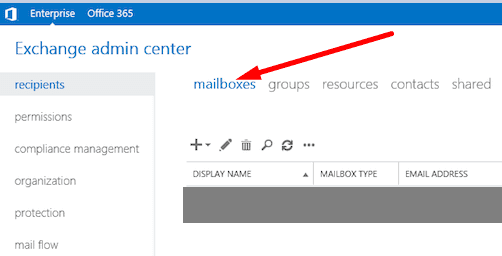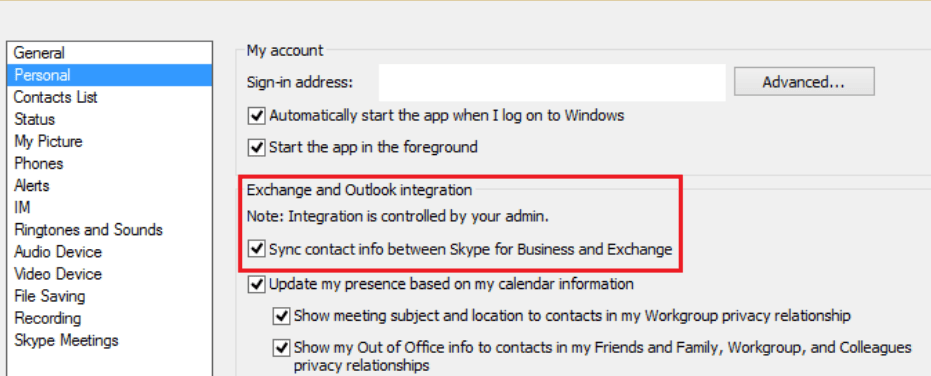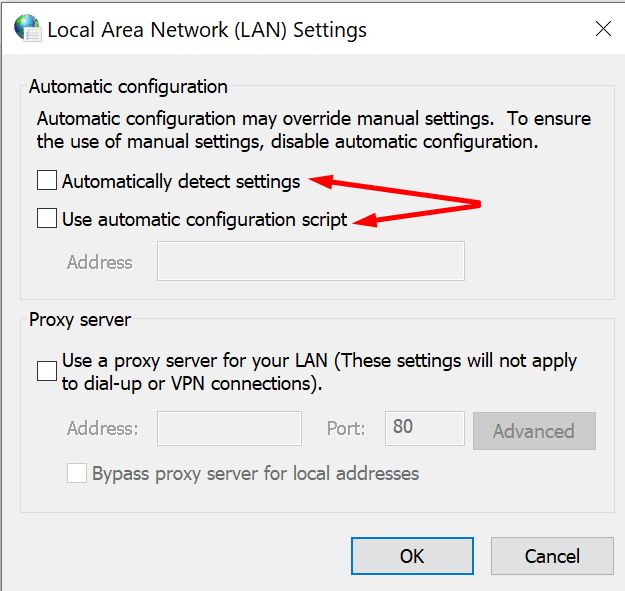Skype для бизнеса иногда может попросить вас снова ввести свои учетные данные, хотя вы уже делали это несколько раз. Эта проблема становится еще более раздражающей, когда приложение постоянно предлагает вам ввести свои учетные данные.
Более того, приложение также сообщает вам, что, пока вы снова не введете учетные данные, вы можете увидеть устаревшую информацию в Skype для бизнеса. Давайте посмотрим, какие методы устранения неполадок вы можете использовать, чтобы решить эту проблему.
Исправьте ошибку Skype «Exchange требует ваших учетных данных»
Очистите свои учетные данные
Попробуйте удалить учетные данные, которые вы сохранили на своем компьютере, и проверьте результаты.
- Откройте панель управления, введите ‘учетные данные‘В строке поиска и нажмите Enter.
- Щелкните Диспетчер учетных данных и выберите Учетные данные Windows.
- Начните с удаления учетных данных Skype и Office. Проверьте, исчезла ли проблема. Если проблема не исчезнет, удалите все свои учетные данные Office и Microsoft.
- Снова запустите Skype, войдите в свою учетную запись и убедитесь, что приложение снова предлагает вам ввести свои учетные данные.
Не забывайте проверять обновления. Установите последнюю версию Skype для бизнеса и проверьте, сохраняется ли проблема.
Удалить локальные данные приложения
Ваша локальная папка AppData — это место, где Skype хранит кеш приложения и все временные файлы, созданные во время ваших онлайн-сессий. Попробуйте удалить локальную папку AppData и проверьте, исчезла ли проблема.
- Дважды щелкните на Этот ПК и перейдите к C: Users Имя пользователя AppData Local.
- Затем найдите и удалите папку Skype.
- Перезапустите приложение, войдите в систему и проверьте, просит ли Skype по-прежнему вводить ваши учетные данные.
Проверьте свой UPN, основной SMTP и SIP-адреса
Убедитесь, что вы используете один и тот же адрес в качестве адреса SMTP (Outlook), SIP (Skype для бизнеса) и UPN (основного имени пользователя).
- Перейдите в центр администрирования Exchange и выберите Почтовый ящик. Если у вас нет доступа к центру администрирования, обратитесь к администратору.
- Затем выберите проблемный почтовый ящик и адрес электронной почты, который вы хотите отредактировать.
- Ваш адрес Outlook и Skype для бизнеса должен совпадать с вашим UPN-адресом. Убедитесь, что они настроены правильно.
- Перезапустите Skype для бизнеса и Outlook и проверьте, нужны ли ваши учетные данные Exchange.
Кроме того, убедитесь, что ваш персональный информационный менеджер синхронизирует ваши контактные данные Skype и Exchange.
- Для этого запустите Skype для бизнеса и выберите Инструменты.
- Затем перейдите к Параметры и нажмите на Личные.
- Включите параметр, который позволяет вашему компьютеру Синхронизация контактной информации между Skype для бизнеса и Exchange.
- Снова запустите Skype для бизнеса и проверьте, решил ли этот метод проблему.
Очистить DNS
- Полностью выйдите из Skype и запустите командную строку с правами администратора.
- Введите ipconfig / flushdns и нажмите Enter, чтобы удалить кеш DNS.
- Затем запустите gpupdate / force также для принудительного обновления групповой политики.
- Снова запустите приложение и проверьте результаты.
Используйте правильные настройки прокси
- Закройте Skype для бизнеса.
- Тип ‘настройки интернета‘На панели поиска Windows и выберите Подключения таб.
- Затем нажмите на Настройки LAN.
- Давать возможность Автоматически определять настройки если опция отключена.
- Примечание: Если ваша организация использует определенные параметры прокси-сервера или специальный сценарий конфигурации, обратитесь к своему ИТ-администратору.
- Снова запустите приложение и проверьте, по-прежнему ли оно предлагает вам ввести свои учетные данные.
Удалите папку [email protected]
- Закройте Skype для бизнеса и перейдите к % UserProfile% AppData Local Microsoft Office 15.0 Lync.
- Найдите папку, которая начинается с [email protected].
- Удалите его и не делайте ничего в течение одной минуты.
- Затем снова запустите Skype для бизнеса, войдите в систему и проверьте, сохраняется ли проблема.
Кроме того, попробуйте использовать идентификатор электронной почты в качестве имени пользователя вместо вашего домена имени пользователя. Удалите также свой пароль Skype из диспетчера паролей.
Включить аутентификацию ADAL
Ряд пользователей решили эту проблему, включив аутентификацию в Azure Active Directory Authentication Library (ADAL).
- Тип cmd на панели поиска Windows щелкните правой кнопкой мыши командную строку и выберите Запустить от имени администратора.
- Введите следующую команду и нажмите Enter. — reg добавить HKEY_CURRENT_USER Software Policies Microsoft Office 16.0 Lync / f / v AllowAdalForNonLyncIndependentOfLync / t REG_DWORD / d 1
- Снова запустите Skype.
Заключение
Если Skype для бизнеса не удается подключиться к веб-службам Exchange, приложение может постоянно предлагать вам ввести свои учетные данные. Чтобы решить эту проблему, очистите свои учетные данные и разрешите Skype для бизнеса и Exchange синхронизировать контактную информацию.
Сообщите нам, если Exchange по-прежнему нужны ваши учетные данные после выполнения всех шагов, перечисленных в этом руководстве.
- Remove From My Forums
-
Вопрос
-
Добрый день! В организации используется Exchange 2010 sp3 и Lync server 2010, у клиентов установлен MS Office 2013 с последними обновлениями. С некоторых пор у нескольких пользователей при запуске Линка стало появляться сообщение
с просьбой ввести учетные данные Exchange, если их ввести то ничего не происходит, предложение остается. Беседы в Outlook не сохраняются.Если предложение просто закрыть — то оно больше не появляется. И после его закрытия беседы нормально сохраняются в Outlook. Подскажите как с этим бороться? В чем может быть причина появления этого предложения?
Ответы
-
-
Помечено в качестве ответа
4 января 2016 г. 8:28
-
Помечено в качестве ответа
- Remove From My Forums
-
Question
-
I have Skype for Business 2013 (15.0.5085.1000). Login to SfB itself is successful. However system keep asking for MS Exchange credentials inspite I enter correct ones. Outlook connect to Exchange without problems.
On some article I read that If I disable Kerberos authentication on Exchange — NTLM authentication will be used. Possibly authentication will succeed if NTLM authentication will be used. However I can not touch Exchange server, because I am afraid to break
something. Is it possible to change authentication on client side? May be there is other way to fix this problem?We have 2 Exchange servers and load-balance by DAG.
I found an article in which it’s sad that persistent mode of load balancer can cause this issue. http://www.wavecoreit.com/blog/exchange/lync-2013-client-prompts-exchange-needs-your-credentials-enter-credentials/
Now I am trying to understand does my DAG load balancer use this persistent mode or not.
Also we have proxy in our network.
-
Edited by
Friday, December 7, 2018 3:52 PM
-
Edited by
In our environment, if a user is logged on to SfB automatically, they will receive the «Exchange needs your credentials» error.
The workaround is to log out of SfB, delete the saved credentials (using the button on the sign in page), and enter the password again.
I have disabled the ‘save password’ tickbox in the SfB client via GPO, but SfB retains the password if the user signs out of SfB.
I’ve tried many solutions in the past but have been unsuccessful in resolving this issue. Here are two of my previous posts about it:
- Technet Opens a new window
- Spiceworks
So in summary, I’ve given up on fixing the problem, I would just like to find a way to delete the cached SfB credentials every time a user logs in — perhaps via a script/GPO? Anyone have any suggestions on how to achieve this?
Any help would be much appreciated.
- Remove From My Forums
-
Question
-
Hi,
We have in company Skype for Business 2015 on-premises integrated with Exchange Online and Exchange On-premises.
With users in Exchange on-premises, the authentication runs well and no asking for Exchange credentials. However with users in Exchange online, Skype keeps asking Exchange Credentials.
We are using Azure AD Connect pass-through authentication. If I put credentials manually Skype connect Exchange Online successfully.
Is it a limitation or we have some mistake in configuration?
Thanks!
Answers
-
This is the answer of Microsoft about my problem:
https://docs.microsoft.com/en-us/azure/active-directory/connect/active-directory-aadconnect-pass-through-authentication-current-limitations
Skype for Business Client doesn’t support Pass-Through Authentication. I don’t know what I should thinking about this answer.
-
Marked as answer by
Tuesday, July 25, 2017 1:22 PM
-
Marked as answer by
При использовании мобильного приложения Skype for Business, вверху экрана возникает ошибка:
Не удаётся подключиться к Exchange. Повторите попытку позже.
или
We can’t connect to the server. Check your network connection and server address, the try again.
При этом, пользователю не удается просмотреть информацию о собраниях в мобильном приложении. Так происходит потому, что Skype for Business не может подключиться к EWS (Exchange Web Services) Exchange.
Одно из решений данной проблемы — прописать ссылку до EWS вашего Exchange.
Входим в настройки приложения, кликнув на своё изображение.
В настройках переходим в настройки Exchange:
Вводим вашу внешнюю ссылку на EWS. Она будет примерно такого вида: https://externalmail.bgelov.ru/ews/exchange.asmx.
Проверить, что внешняя ссылка EWS рабочая можно через браузер. Перейдя по ней из вне и введя пароль, вы получите такую страницу:
Возвращаемся назад. Возможно, понадобится перезапустить приложение.
Ошибка пропадает и у нас в мобильном клиенте Skype for Business начинают отображаться встречи из Exchange:

Загрузка…